Hp PAVILION DV6-3046SA, PAVILION DV6-3111SA, PAVILION DV6-3117SA, PAVILION DV6-3143SA, PAVILION DV6-3103SA Manual [fi]
...Kannettavan tietokoneen käyttöopas
© Copyright 2010 Hewlett-Packard Development Company, L.P. ATI on Advanced Micro Devices, Inc:n tavaramerkki.
Bluetooth on omistajansa tavaramerkki, jota Hewlett-Packard Company käyttää lisenssillä. SD-logo on omistajansa tavaramerkki. Microsoft ja Windows ovat Microsoft Corporationin Yhdysvalloissa rekisteröimiä tavaramerkkejä.
Tässä olevat tiedot voivat muuttua ilman ennakkoilmoitusta. Ainoat HP:n tuotteita ja palveluja koskevat takuut mainitaan erikseen kyseisten tuotteiden ja palveluiden mukana toimitettavissa takuuehdoissa. Tässä aineistossa olevat tiedot eivät oikeuta lisätakuisiin. HP ei vastaa tässä esiintyvistä mahdollisista teknisistä tai toimituksellisista virheistä tai puutteista.
Ensimmäinen painos: huhtikuu 2010
Asiakirjan osanumero: 599695-351
Tuotetta koskeva ilmoitus
Tässä oppaassa on tietoja ominaisuuksista, jotka ovat yhteisiä useimmille malleille. Tietokone ei välttämättä sisällä kaikkia näitä ominaisuuksia.
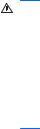
Turvallisuutta koskeva varoitus
VAARA Älä pidä tietokonetta sylissäsi tai tuki tietokoneen tuuletusaukkoja. Tällä voit välttää kuumuuden aiheuttamat henkilövahingot ja tietokoneen ylikuumenemisen. Käytä tietokonetta vain kovalla ja tasaisella alustalla. Älä anna kovien pintojen, kuten laitteen vieressä olevan tulostimen, tai pehmeiden pintojen, kuten tyynyjen, mattojen tai vaatteiden, estää laitteen ilmanvaihtoa. Älä myöskään anna verkkovirtalaitteen päästä kosketuksiin ihosi tai pehmeiden pintojen, kuten tyynyjen, mattojen tai vaatteiden, kanssa käytön aikana. Tämä tietokone ja verkkovirtalaite noudattavat käyttäjälle soveltuvien pintalämpötilarajojen määräyksiä, jotka on annettu kansainvälisessä tietotekniikan laitteiden turvallisuutta koskevassa IEC 60950 -standardissa.
iii
iv Turvallisuutta koskeva varoitus

Sisällysluettelo
1 Aloitusopas |
|
HP QuickWebin käyttäminen (vain tietyissä malleissa) ........................................................................ |
2 |
2 Ominaisuudet |
|
Laitteiden tunnistaminen ...................................................................................................................... |
3 |
Osat ...................................................................................................................................................... |
4 |
Päällä olevat osat ................................................................................................................ |
4 |
Kosketusalusta .................................................................................................... |
4 |
Kosketusalustan painikkeet ................................................................................. |
5 |
Merkkivalot .......................................................................................................... |
6 |
Painikkeet ja sormenjälkitunnistin (vain tietyissä malleissa) ............................... |
7 |
Näppäimet ........................................................................................................... |
8 |
Edessä olevat osat ............................................................................................................ |
10 |
Oikealla sivulla olevat osat ................................................................................................ |
10 |
Vasemmalla sivulla olevat osat .......................................................................................... |
11 |
Pohjassa olevat osat .......................................................................................................... |
12 |
Näytön osat ........................................................................................................................ |
13 |
Langattomat antennit ......................................................................................................... |
14 |
Muut laitteiston osat ........................................................................................................... |
15 |
Tarrat .................................................................................................................................................. |
16 |
3 Langaton yhteys, lähiverkko ja modeemi |
|
Langattomien laitteiden käyttäminen .................................................................................................. |
17 |
Langattoman yhteyden ja verkon tilan kuvakkeiden tunnistaminen ................................... |
18 |
Langattomien hallintatoimintojen käyttäminen ................................................................... |
18 |
Langattoman yhteyden toimintonäppäimen käyttäminen ................................................. |
18 |
HP Wireless Assistant -ohjelmiston käyttäminen ............................................................... |
19 |
Käyttöjärjestelmän hallintatoimintojen käyttäminen ........................................................... |
19 |
WLAN-verkon käyttäminen ................................................................................................................. |
20 |
WLAN-verkon määrittäminen ............................................................................................. |
20 |
Langattoman lähiverkon suojaaminen ............................................................................... |
21 |
Liittäminen WLAN-verkkoon .............................................................................................. |
22 |
Verkkovierailu toiseen verkkoon ........................................................................................ |
22 |
Langattomien Bluetooth-laitteiden käyttäminen (vain tietyt mallit) ..................................................... |
23 |
v
|
Bluetooth ja Internet-yhteyden jakaminen (Internet Connection Sharing – ICS) ............... |
23 |
|
Yhteyden muodostaminen lähiverkkoon (LAN) .................................................................................. |
24 |
4 |
Osoitinlaitteet ja näppäimistö |
|
|
Osoitinlaitteiden käyttäminen ............................................................................................................. |
25 |
|
Osoitinlaitteen asetusten määrittäminen ............................................................................ |
25 |
|
Kosketusalustan käyttäminen ............................................................................................ |
25 |
|
Kosketusalustan ottaminen käyttöön ja poistaminen käytöstä .......................... |
25 |
|
Kosketusalustan eleiden käyttäminen ............................................................... |
26 |
|
Vierittäminen ..................................................................................... |
26 |
|
Puristaminen ..................................................................................... |
27 |
|
Kosketusnäytön käyttäminen (vain tietyissä malleissa) ..................................................... |
27 |
|
Kosketusnäytön kalibrointi ................................................................................ |
28 |
|
Toimintojen suorittaminen kosketusnäytössä ................................................... |
29 |
|
Napsautusten suorittaminen ............................................................. |
29 |
|
Liikkeiden suorittaminen ................................................................... |
29 |
|
Napsautusasetusten muuttaminen tai testaaminen .......................... |
29 |
|
Liikemääritysten muuttaminen tai luominen ..................................... |
29 |
|
Kosketusnäytön asetusten määrittäminen ........................................................ |
30 |
|
Ulkoisen hiiren liittäminen .................................................................................................. |
30 |
|
Toimintonäppäinten käyttäminen ....................................................................................................... |
30 |
|
Pikanäppäimen käyttäminen .............................................................................................................. |
32 |
|
Kosketusalustan ja näppäimistön puhdistaminen .............................................................................. |
33 |
5 Multimedia |
|
|
|
Multimediaominaisuudet ..................................................................................................................... |
34 |
|
Multimediavarusteiden tunnistaminen ............................................................................... |
35 |
|
Äänenvoimakkuuden säätäminen ...................................................................................... |
36 |
|
Mediatoimintojen näppäinten käyttäminen ........................................................................ |
37 |
|
Multimediaohjelmisto .......................................................................................................................... |
38 |
|
HP MediaSmarttai TouchSmart-ohjelmiston käyttäminen (vain tietyissä malleissa) ....... |
38 |
|
Muun esiasennetun multimediaohjelmiston käyttäminen .................................................. |
38 |
|
Multimediaohjelmiston asentaminen levyltä ...................................................................... |
38 |
|
Ääni .................................................................................................................................................... |
40 |
|
Ulkoisten äänilaitteiden liittäminen ..................................................................................... |
40 |
|
Äänitoimintojen tarkistaminen ............................................................................................ |
40 |
|
Video .................................................................................................................................................. |
41 |
|
Ulkoisen näytön tai projektorin liittäminen ......................................................................... |
41 |
|
HDMI-laitteen liittäminen .................................................................................................... |
42 |
|
Ääniasetusten määrittäminen HDMI-liitännän käyttöä varten ........................... |
42 |
|
Verkkokamera .................................................................................................................................... |
43 |
6 |
Virranhallinta |
|
vi
Virranhallinta-asetusten määrittäminen .............................................................................................. |
44 |
Virransäästötilojen käyttäminen ......................................................................................... |
44 |
Tietokoneen siirtäminen lepotilaan ja poistuminen lepotilasta .......................... |
44 |
Laitteen siirtäminen horrostilaan ja poistuminen horrostilasta .......................... |
45 |
Akkumittarin käyttäminen ................................................................................................... |
45 |
Virrankäyttösuunnitelmien käyttäminen ............................................................................. |
45 |
Käytössä olevan virrankäyttösuunnitelman tarkasteleminen ............................ |
46 |
Toisen virrankäyttösuunnitelman valitseminen ................................................. |
46 |
Virrankäyttösuunnitelmien mukauttaminen ....................................................... |
46 |
Salasanan määrittäminen lepotilasta aktivoitumisen yhteyteen ........................................ |
46 |
Ulkoisen verkkovirtalähteen käyttäminen ........................................................................................... |
47 |
Verkkovirtalaitteen liittäminen ............................................................................................ |
48 |
Akkuvirran käyttäminen ...................................................................................................................... |
49 |
Akun tietojen etsiminen Ohje ja tukipalvelut -osiosta ......................................................... |
49 |
Akun tarkistus -toiminnon käyttäminen .............................................................................. |
49 |
Akun jäljellä olevan varauksen näyttäminen ...................................................................... |
50 |
Akun asettaminen paikalleen tai irrottaminen .................................................................... |
50 |
Akun lataaminen ................................................................................................................ |
51 |
Akun purkausajan pidentäminen ....................................................................................... |
51 |
Akun heikon varaustason hallinta ...................................................................................... |
52 |
Akun heikon varaustason tunnistaminen .......................................................... |
52 |
Akun heikon varaustason korjaaminen ............................................................. |
52 |
Akun heikon varaustason korjaaminen, kun saatavilla ei ole |
|
ulkoista virtalähdettä ......................................................................... |
52 |
Akun heikon varaustason korjaaminen, kun saatavilla on ladattu |
|
akku .................................................................................................. |
52 |
Akun heikon varaustason korjaaminen, kun saatavilla ei ole mitään |
|
virtalähdettä ...................................................................................... |
52 |
Akun heikon varaustason korjaaminen, kun tietokone ei pysty |
|
poistumaan horrostilasta .................................................................. |
52 |
Akun kalibrointi .................................................................................................................. |
53 |
Akun virran säästäminen ................................................................................................... |
55 |
Akun säilyttäminen ............................................................................................................. |
55 |
Käytetyn akun hävittäminen ............................................................................................... |
55 |
Akun vaihtaminen .............................................................................................................. |
55 |
Vaihtaminen grafiikkatilojen välillä (vain tietyissä malleissa) .............................................................. |
56 |
Tietokoneen sammuttaminen ............................................................................................................. |
56 |
7 Asemat |
|
Asemien käsitteleminen ..................................................................................................................... |
58 |
Optinen asema ................................................................................................................................... |
59 |
Asennetun optisen aseman tunnistaminen ........................................................................ |
59 |
Optisten levyjen käyttäminen ............................................................................................. |
59 |
Oikean levyn (CD-, DVDja BD-levyn) valitseminen ......................................................... |
60 |
vii
|
CD-R-levyt ......................................................................................................... |
60 |
|
CD-RW-levyt ..................................................................................................... |
60 |
|
DVD±R-levyt ..................................................................................................... |
60 |
|
DVD±RW-levyt .................................................................................................. |
60 |
|
LightScribe DVD+R -levyt ................................................................................. |
60 |
|
Blu-ray Disc (BD) -levyt ..................................................................................... |
61 |
|
CD-, DVDtai BD-levyn toistaminen .................................................................................. |
61 |
|
Automaattisen käynnistyksen määrittäminen .................................................................... |
62 |
|
DVD-aseman alueasetusten muuttaminen ........................................................................ |
62 |
|
Tekijänoikeuksia koskevat varoitukset ............................................................................... |
63 |
|
CDtai DVD-levyn kopioiminen ......................................................................................... |
63 |
|
CDtai DVD-levyn luominen (polttaminen) ........................................................................ |
64 |
|
CD-, DVDtai BD-levyn poistaminen ................................................................................. |
65 |
|
Ulkoisten asemien käyttäminen .......................................................................................................... |
66 |
|
Kiintolevyn toiminnan parantaminen .................................................................................................. |
67 |
|
Levyn eheytyksen käyttäminen .......................................................................................... |
67 |
|
Levyn uudelleenjärjestämisen käyttäminen ....................................................................... |
67 |
|
HP ProtectSmart -kiintolevysuojauksen käyttäminen ......................................................................... |
68 |
|
HP ProtectSmart -kiintolevysuojauksen tilan tunnistaminen .............................................. |
68 |
|
Virranhallinta kiintolevyn ollessa pysäköitynä .................................................................... |
68 |
|
HP ProtectSmart -kiintolevysuojausohjelmiston käyttäminen ............................................ |
69 |
|
Kiintolevypaikassa olevan kiintolevyn vaihtaminen ............................................................................ |
70 |
8 |
Ulkoiset laitteet |
|
|
USB-laitteen käyttäminen ................................................................................................................... |
73 |
|
USB-laitteen liittäminen ..................................................................................................... |
73 |
|
USB-laitteen poistaminen .................................................................................................. |
74 |
|
eSATA-laitteen käyttäminen ............................................................................................................... |
74 |
|
eSATA-laitteen liittäminen ................................................................................................. |
75 |
|
eSATA-laitteen poistaminen .............................................................................................. |
76 |
9 |
Ulkoiset mediakortit |
|
|
Digitaalisten tallennusvälineiden korttipaikassa käytettävien korttien käyttäminen ............................ |
77 |
|
Digitaalisen kortin asettaminen paikalleen ......................................................................... |
77 |
|
Digitaalisen kortin poistaminen .......................................................................................... |
78 |
10 |
Muistimoduulit |
|
11 Suojaus |
|
|
|
Tietokoneen suojaaminen .................................................................................................................. |
84 |
|
Salasanojen käyttäminen ................................................................................................................... |
85 |
|
Salasanojen määrittäminen Windowsissa ......................................................................... |
85 |
|
Salasanojen määrittäminen Tietokoneen asetukset -apuohjelmassa ................................ |
86 |
viii
Järjestelmänvalvojan salasana ......................................................................... |
86 |
Järjestelmänvalvojan salasanan hallinta .......................................... |
87 |
Järjestelmänvalvojan salasanan antaminen ..................................... |
87 |
Käynnistyssalasana .......................................................................................... |
87 |
Käynnistyssalasanan hallinta ........................................................... |
88 |
Käynnistyssalasanan antaminen ...................................................... |
88 |
Virustorjuntaohjelmiston käyttäminen ................................................................................................. |
89 |
Palomuuriohjelmiston käyttäminen ..................................................................................................... |
89 |
Tärkeiden tietoturvapäivitysten asentaminen ..................................................................................... |
90 |
Valinnaisen lukitusvaijerin asentaminen ............................................................................................. |
90 |
Sormenjälkitunnistimen käyttäminen (vain tietyissä malleissa) .......................................................... |
91 |
Sormenjälkitunnistimen etsiminen ..................................................................................... |
91 |
Sormenjälkien rekisteröiminen ........................................................................................... |
92 |
Kirjautuminen Windowsiin rekisteröidyn sormenjäljen avulla ............................................ |
93 |
12 Vianmääritys |
|
WLAN-verkkoon ei voi muodostaa yhteyttä ....................................................................................... |
94 |
Ensisijaiseen verkkoon ei voi muodostaa yhteyttä ............................................................................. |
95 |
Verkon kuvake ei näy ......................................................................................................................... |
95 |
Nykyiset verkon suojauskoodit eivät ole käytettävissä ....................................................................... |
95 |
WLAN-yhteys on erittäin heikko ......................................................................................................... |
96 |
Yhteyttä langattomaan reitittimeen ei voi muodostaa ......................................................................... |
96 |
Optisen levyaseman kelkka ei avaudu CD-, DVDtai BD-levyn poistamista varten .......................... |
96 |
Tietokone ei tunnista CD-, DVDtai BD-asemaa ............................................................................... |
97 |
CD-, DVDtai BD-levyä ei toisteta ..................................................................................................... |
98 |
CD-, DVDtai BD-levyä ei toisteta automaattisesti ............................................................................ |
99 |
DVDtai BD-elokuvan toisto keskeytyy tai toistossa esiintyy häiriöitä ............................................... |
99 |
DVDtai BD-elokuva ei näy ulkoisessa näytössä .............................................................................. |
99 |
CDtai DVD-levyn polttaminen ei käynnisty tai se keskeytyy ennen levyn valmistumista ............... |
100 |
Kun DVDtai BD-levyä toistetaan Windows Media Playerilla, ääntä tai kuvaa ei ole ...................... |
100 |
Laiteohjain on asennettava uudelleen .............................................................................................. |
100 |
Uusimpien HP-laiteohjainten hankkiminen ...................................................................... |
101 |
Uusimpien Windows-laiteohjainten hankkiminen ............................................................. |
101 |
13 QuickWebin asetusten muuttaminen |
|
QuickWebin ottaminen käyttöön ja poistaminen käytöstä ................................................................ |
102 |
Liite A Tietokoneen asetukset -apuohjelma (BIOS) |
|
Tietokoneen asetukset -apuohjelman käynnistäminen .................................................................... |
103 |
Tietokoneen asetukset -apuohjelman käyttäminen .......................................................................... |
103 |
Tietokoneen asetukset -apuohjelman kielen vaihtaminen ............................................... |
103 |
Tietokoneen asetukset -apuohjelmassa liikkuminen ja valitseminen ............................... |
104 |
Järjestelmätietojen tarkasteleminen ................................................................................ |
104 |
ix
|
Tietokoneen asetukset -apuohjelman oletusasetusten palauttaminen ............................ |
105 |
|
Tietokoneen asetukset -apuohjelmasta poistuminen ....................................................... |
106 |
|
Tietokoneen asetukset -apuohjelman valikot ................................................................................... |
106 |
|
Main menu (Päävalikko) .................................................................................................. |
106 |
|
Security (Turvallisuus) -valikko ........................................................................................ |
106 |
|
System Configuration (Järjestelmän kokoonpano) -valikko ............................................. |
106 |
|
Diagnostics (Diagnostiikka) -valikko ................................................................................ |
107 |
Liite B |
Ohjelmistopäivitykset |
|
|
BIOSin päivittäminen ........................................................................................................................ |
109 |
|
BIOS-version määrittäminen ............................................................................................ |
109 |
|
BIOS-päivityksen lataaminen ........................................................................................... |
109 |
|
Ohjelmien ja ohjainten päivittäminen ................................................................................................ |
110 |
Liite C |
Varmuuskopiointi ja palauttaminen |
|
|
Palautuslevyjen luominen ................................................................................................................. |
112 |
|
Tietojen varmuuskopiointi ................................................................................................................. |
113 |
|
Windowsin Varmuuskopiointi ja palauttaminen -toiminnon käyttäminen ......................... |
114 |
|
Järjestelmän palautuspisteiden käyttäminen ................................................................... |
114 |
|
Palautuspisteiden luontiajankohdat ................................................................. |
114 |
|
Järjestelmän palautuspisteen luominen .......................................................... |
114 |
|
Järjestelmän palauttaminen edelliseen päivämäärään ja aikaan .................... |
115 |
|
Palautuksen suorittaminen ............................................................................................................... |
115 |
|
Järjestelmän palauttaminen palautuslevyiltä ................................................................... |
115 |
|
Palauttaminen palautusosiosta (vain tietyissä malleissa) ................................................ |
115 |
Hakemisto ........................................................................................................................................................ |
117 |
|
x
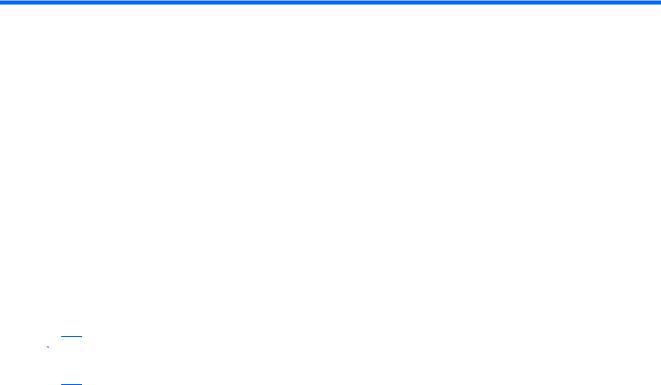
1 Aloitusopas
Tietokoneen pääasiallinen käyttöjärjestelmä on Microsoft® Windows®. Tietokoneessa voi olla myös HP QuickWeb -sovellus (vain tietyissä malleissa).
●Microsoft Windows -käyttöjärjestelmä näyttää työpöydän näytössä ja ohjaa tietokoneen laitteita, oheislaitteita ja ohjelmistoja.
●Jos tietokoneessa on myös QuickWeb-sovellus, sen avulla voit käyttää Internetiä, katsella digitaalisia valokuvia, kuunnella musiikkia tai pitää yhteyttä sähköpostiviestien, pikaviestien tai Skypen välityksellä ilman, että pääasiallista käyttöjärjestelmää tarvitsisi käynnistää.
 HUOMAUTUS: Voit ottaa QuickWebin käyttöön tai poistaa sen käytöstä luvun "QuickWebin asetusten muuttaminen" ohjeiden mukaisesti. Lisätietoja QuickWebistä saat QuickWebin mukana toimitetusta ohjelmiston ohjeesta, jonka voit avata napsauttamalla ilmaisinalueella olevaa Ohje-kuvaketta.
HUOMAUTUS: Voit ottaa QuickWebin käyttöön tai poistaa sen käytöstä luvun "QuickWebin asetusten muuttaminen" ohjeiden mukaisesti. Lisätietoja QuickWebistä saat QuickWebin mukana toimitetusta ohjelmiston ohjeesta, jonka voit avata napsauttamalla ilmaisinalueella olevaa Ohje-kuvaketta.
1

HP QuickWebin käyttäminen (vain tietyissä malleissa)
Voit käynnistää QuickWebin seuraavasti:
1.Käynnistä tietokone. HP QuickWeb Home -näyttö avautuu.
2.Käynnistä ohjelma napsauttamalla QuickWeb Home -näytössä olevaa kuvaketta. Voit käynnistää QuickWebin Microsoft Windowsista seuraavasti:
▲Valitse Käynnistä, napsauta Sammuta-painikkeen vieressä olevaa nuolta ja valitse sitten Käynnistä uudelleen. Tietokone käynnistyy uudelleen ja HP QuickWeb Home -näyttö avautuu.
 HUOMAUTUS: Lisätietoja HP QuickWebistä on QuickWeb-ohjelmiston ohjeessa.
HUOMAUTUS: Lisätietoja HP QuickWebistä on QuickWeb-ohjelmiston ohjeessa.
2 Luku 1 Aloitusopas
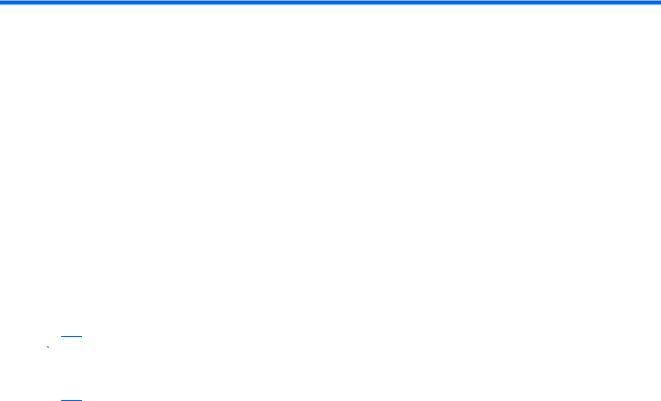
2 Ominaisuudet
Laitteiden tunnistaminen
Saat näkyviin tietokoneeseen asennettujen laitteiden luettelon seuraavasti:
1.Valitse Käynnistä > Ohjauspaneeli > Järjestelmä ja suojaus.
2.Valitse Järjestelmä-alueelta Laitehallinta.
Laitehallinnan avulla voit lisätä laitteita tai muuttaa niiden määrityksiä.
 HUOMAUTUS: Windowsissa® on Käyttäjätilien valvonta -ominaisuus, joka parantaa tietokoneen suojausta. Järjestelmä voi kehottaa sinua antamaan salasanan, kun suoritat tiettyjä tehtäviä, kuten asennat ohjelmia, suoritat apuohjelmia tai muutat Windowsin asetuksia. Lisätietoja on Ohjeessa ja tuessa.
HUOMAUTUS: Windowsissa® on Käyttäjätilien valvonta -ominaisuus, joka parantaa tietokoneen suojausta. Järjestelmä voi kehottaa sinua antamaan salasanan, kun suoritat tiettyjä tehtäviä, kuten asennat ohjelmia, suoritat apuohjelmia tai muutat Windowsin asetuksia. Lisätietoja on Ohjeessa ja tuessa.
Laitteiden tunnistaminen |
3 |
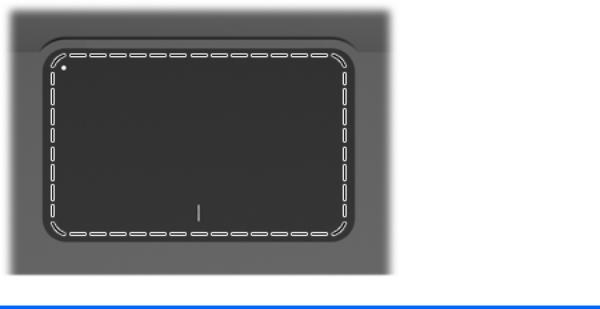
Osat
Päällä olevat osat
Kosketusalusta
Osa |
Toiminto |
|
|
Kosketusalustavyöhyke |
Siirtää osoitinta sekä valitsee ja aktivoi näytössä olevia kohteita. |
|
|
Voit näyttää osoitinlaitteen asetukset tai muuttaa niitä seuraavasti:
1.Valitse Käynnistä > Laitteet ja tulostimet.
2.Napsauta hiiren kakkospainikkeella tietokonetta edustavaa laitetta.
3.Valitse Hiiren asetukset.
4 Luku 2 Ominaisuudet
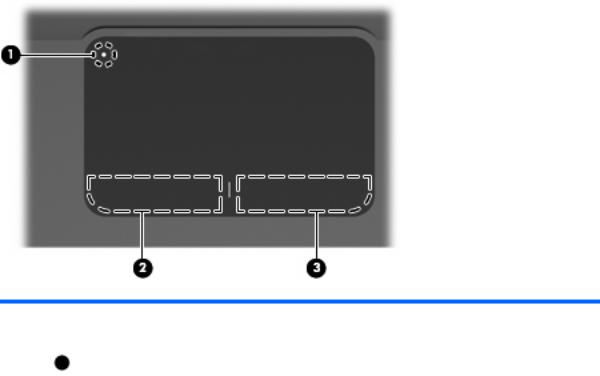
Kosketusalustan painikkeet
Nume |
Kuvaus |
Toiminto |
ro |
|
|
|
|
|
1 |
Kosketusalustan sammutuksen ilmaisin |
Voit ottaa kosketusalustan käyttöön tai poistaa sen |
|
|
käytöstä kaksoisnapauttamalla nopeasti |
|
|
kosketusalustan sammutuksen ilmaisinta. |
|
|
|
2 |
Kosketusalustan vasen painike |
Toimii kuten ulkoisen hiiren ykköspainike. |
|
|
|
3 |
Kosketusalustan oikea painike |
Toimii kuten ulkoisen hiiren kakkospainike. |
|
|
|
Voit näyttää osoitinlaitteen asetukset tai muuttaa niitä seuraavasti:
1.Valitse Käynnistä > Laitteet ja tulostimet.
2.Napsauta hiiren kakkospainikkeella tietokonetta edustavaa laitetta.
3.Valitse Hiiren asetukset.
Osat 5
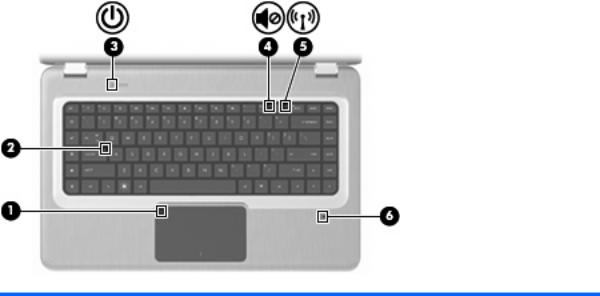
Merkkivalot
Nume |
Kuvaus |
Toiminto |
ro |
|
|
|
|
|
1 |
Kosketusalustan merkkivalo |
● Ei pala – Kosketusalusta on käytössä. |
|
|
● Keltainen – Kosketusalusta on poistettu käytöstä. |
|
|
|
2 |
Caps lock -merkkivalo |
Palaa – Caps lock (aakkoslukko) on käytössä. |
|
|
|
3 |
Virran merkkivalo |
HUOMAUTUS: Tietokoneessa on kaksi virran merkkivaloa. |
|
|
Toinen merkkivalo on tietokoneen oikealla sivulla. |
|
|
● Palaa – Tietokone on käynnissä. |
|
|
● Vilkkuu – Tietokone on lepotilassa. |
|
|
● Ei pala – Tietokoneen virta on katkaistu, tai se on |
|
|
horrostilassa. |
|
|
|
4 |
Mykistyksen merkkivalo |
Keltainen – Tietokoneen virta on katkaistu. |
|
|
|
5 |
Langattoman yhteyden merkkivalo |
● Valkoinen – Havaittu sisäinen langaton laite, kuten langaton |
|
|
lähiverkkolaite (WLAN) ja/tai Bluetooth®-laite. |
|
|
● Keltainen – Langattomia laitteita ei ole havaittu. |
|
|
|
6 |
Sormenjälkitunnistimen merkkivalo (vain tietyissä |
● Valkoinen – Sormenjälki on luettu. |
|
malleissa) |
● Keltainen – Sormenjälkeä ei ole luettu. |
|
|
|
|
|
|
6 Luku 2 Ominaisuudet

Painikkeet ja sormenjälkitunnistin (vain tietyissä malleissa)
Nume |
Kuvaus |
Toiminto |
|
ro |
|
|
|
|
|
|
|
1 |
Virtapainike |
Painamalla virtapainiketta voit |
|
|
|
● |
käynnistää tietokoneen |
|
|
● |
siirtää tietokoneen lepotilaan |
|
|
● |
poistua lepotilasta |
|
|
● |
poistua horrostilasta. |
|
|
Jos tietokone ei vastaa antamiisi komentoihin eikä Windowsin |
|
|
|
sammutustoimintoja voi käyttää, sammuta tietokone painamalla |
|
|
|
virtapainiketta ainakin viiden sekunnin ajan. |
|
|
|
Saat lisätietoja virta-asetuksista valitsemalla Käynnistä > |
|
|
|
Ohjauspaneeli > Järjestelmä ja suojaus > Virranhallinta- |
|
|
|
asetukset. |
|
|
|
|
|
2 |
Sormenjälkitunnistin (vain tietyissä malleissa) |
Mahdollistaa kirjautumisen Windows-käyttöjärjestelmään |
|
|
|
salasanan sijasta sormenjäljen avulla. |
|
|
|
|
|
Tietoja tehdasasetusten muuttamisesta on Ohjeessa ja tuessa.
Osat 7
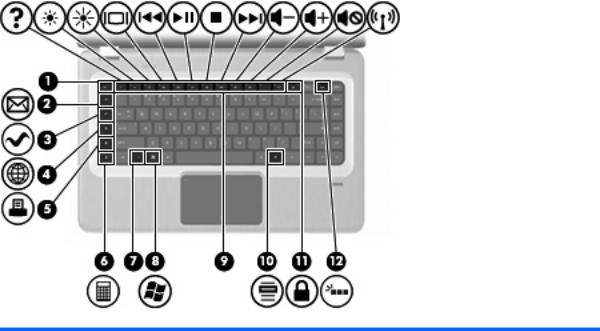
Näppäimet
Num |
Kuvaus |
Toiminto |
ero |
|
|
|
|
|
1 |
esc-näppäin |
Näyttää järjestelmätiedot, kun sitä painetaan yhdessä fn- |
|
|
näppäimen kanssa. |
|
|
|
2 |
Sähköposti-näppäin |
Avaa uuden sähköpostiviestin oletusarvoiseen |
|
|
sähköpostiohjelmaan. |
|
|
|
3 |
Mediasovellusten näppäin |
Käynnistää MediaSmart-sovelluksen (tai tietyissä |
|
|
kosketusnäytöllä varustetuissa malleissa TouchSmart- |
|
|
sovelluksen). |
|
|
|
4 |
Verkkoselain-näppäin |
Käynnistää oletusselaimen. |
|
|
|
5 |
Tulostusnäppäin |
Lähettää aktiivisen asiakirjan oletustulostimeen. |
|
|
|
6 |
Laskin-näppäin |
Käynnistää laskinsovelluksen. |
|
|
|
7 |
fn-näppäin |
Näyttää järjestelmätiedot, kun sitä painetaan yhdessä esc- |
|
|
näppäimen kanssa. |
|
|
HUOMAUTUS: Jos näppäimistössä on taustavalonäppäin (vain |
|
|
tietyissä malleissa), voit käynnistää keskeytystoiminnon |
|
|
painamalla fn-näppäintä yhdessä oikean vaihto-näppäimen |
|
|
kanssa. |
|
|
|
8 |
Windows-näppäin |
Avaa Windowsin Käynnistä-valikon. |
|
|
|
9 |
Toimintonäppäimet |
Käynnistävät usein käytettyjä järjestelmän toimintoja. |
|
|
|
10 |
Windows-sovellusnäppäin |
Avaa osoittimen alla olevan kohteen pikavalikon. |
|
|
|
11 |
QuickLock-näppäin |
Ottaa QuickLock-toiminnon käyttöön. |
|
|
|
12 |
Taustavalonäppäin (vain tietyissä malleissa) |
Ottaa näppäimistön taustavalon käyttöön tai poistaa sen käytöstä. |
|
|
|
8 Luku 2 Ominaisuudet

Num Kuvaus |
Toiminto |
ero |
|
|
|
|
HUOMAUTUS: Näppäimistöissä, joissa ei ole |
|
taustavalonäppäintä, on tässä paikassa tavallinen |
|
keskeytysnäppäin. Jos käytät näppäimistöä, jossa on |
|
taustavalonäppäin, voit käynnistää keskeytystoiminnon |
|
painamalla fn-näppäintä yhdessä oikean vaihto-näppäimen |
|
kanssa. |
|
|
Osat 9
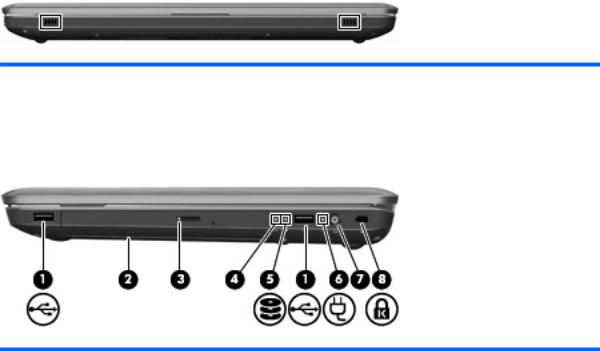
Edessä olevat osat
Kuvaus |
Toiminto |
|
|
Kaiuttimet (2) |
Toistavat äänen. |
|
|
Oikealla sivulla olevat osat
Num |
Kuvaus |
Toiminto |
ero |
|
|
|
|
|
1 |
USB-portit (2) |
Näihin voit kytkeä valinnaiset USB-laitteet. |
|
|
|
2 |
Optinen asema |
Lukee ja tietyissä malleissa kirjoittaa optisia levyjä. |
|
|
|
3 |
Optisen aseman merkkivalo |
Vilkkuu – Optista asemaa käytetään. |
|
|
|
4 |
Virran merkkivalo |
HUOMAUTUS: Tietokoneessa on kaksi virran merkkivaloa. |
|
|
Toinen virran merkkivalo on tietokoneen vasemmassa |
|
|
yläkulmassa. |
|
|
● Palaa – Tietokone on käynnissä. |
|
|
● Vilkkuu – Tietokone on lepotilassa. |
|
|
● Ei pala – Tietokoneen virta on katkaistu, tai se on |
|
|
horrostilassa. |
|
|
|
5 |
Kiintolevyn merkkivalo |
● Valkoinen – Kiintolevyä käytetään. |
|
|
● Keltainen – Kiintolevy on pysäköity. |
|
|
|
6 |
Verkkovirtalaitteen merkkivalo |
● Valkoinen – Tietokone on liitetty ulkoiseen virtalähteeseen ja |
|
|
akku on latautunut täyteen. |
|
|
● Keltainen – Tietokone on liitetty ulkoiseen virtalähteeseen ja |
|
|
akku latautuu. |
|
|
● Ei pala – Tietokonetta ei ole liitetty ulkoiseen virtalähteeseen. |
|
|
|
7 |
Virtaliitin |
Tähän voit kytkeä verkkovirtalaitteen. |
|
|
|
8 |
Lukitusvaijerin kiinnityspaikka |
Tähän voit kytkeä valinnaisen lukitusvaijerin. Lukitusvaijerin |
|
|
tarkoituksena on vaikeuttaa tietokoneen väärinkäyttöä ja |
|
|
varastamista, mutta se ei välttämättä riitä estämään niitä. |
|
|
|
10 Luku 2 Ominaisuudet
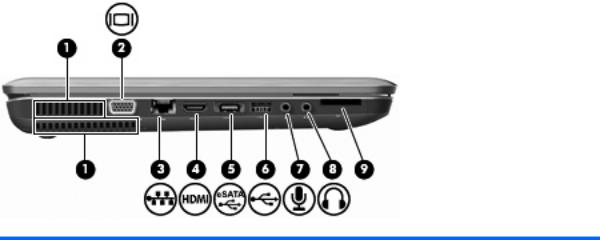
Vasemmalla sivulla olevat osat
Num |
Kuvaus |
Toiminto |
|
ero |
|
|
|
|
|
|
|
1 |
Tuuletusaukot (2) |
Jäähdyttävät tietokoneen sisäisiä osia. |
|
|
|
HUOMAUTUS: Tietokoneen tuuletin käynnistyy automaattisesti |
|
|
|
ja viilentää sisäisiä osia tietokoneen ylikuumenemisen |
|
|
|
välttämiseksi. Sisäinen tuuletin voi vuoroin käynnistyä ja sammua |
|
|
|
laitteen käytön aikana. Tämä on täysin normaalia. |
|
|
|
|
|
2 |
Ulkoisen näytön portti |
Tähän voit kytkeä ulkoisen VGA-näytön tai piirtoheittimen. |
|
|
|
|
|
3 |
RJ-45-liitäntä (verkkoliitäntä) |
Tähän voit kytkeä verkkokaapelin. |
|
|
|
|
|
4 |
HDMI-portti |
Tähän voit kytkeä valinnaisen videotai äänilaitteen, esimerkiksi |
|
|
|
teräväpiirtotelevision, tai jonkin muun yhteensopivan digitaalitai |
|
|
|
äänilaitteen. |
|
|
|
|
|
5 |
eSATA/USB-portti |
Tähän voit kytkeä valinnaisen tehokkaan eSATA-laitteen, kuten |
|
|
|
ulkoisen eSATA-kiintolevyn, tai valinnaisen USB-laitteen. |
|
|
|
HUOMAUTUS: Joissakin tietokonemalleissa saattaa olla vain |
|
|
|
USB-portti. |
|
|
|
|
|
6 |
USB-portti |
Tähän voit kytkeä valinnaisen USB-laitteen. |
|
|
|
|
|
7 |
Äänitulon (mikrofonin) liitäntä |
Tähän voit kytkeä valinnaisen stereotai monomikrofonin tai |
|
|
|
tietokoneen kuulokemikrofonin. |
|
|
|
|
|
8 |
Äänilähdön (kuulokkeiden) liitäntä |
Tästä liitännästä kuuluvat äänet, jos liität siihen valinnaiset |
|
|
|
virtalähteen sisältävät stereokaiuttimet, kuulokkeet, |
|
|
|
nappikuulokkeet, kuulokemikrofonin tai television äänijohdon. |
|
|
|
|
|
9 |
Digitaalisen median korttipaikka |
Tukee seuraavia valinnaisia digitaalisia muistikortteja: |
|
|
|
● Secure Digital (SD) -muistikortti |
|
|
|
● |
MultiMediaCard (MMC) |
|
|
● |
Memory Stick (MS) |
|
|
● Memory Stick Pro (MSP) |
|
|
|
● xD-Picture Card (XD) |
|
|
|
|
|
Osat 11
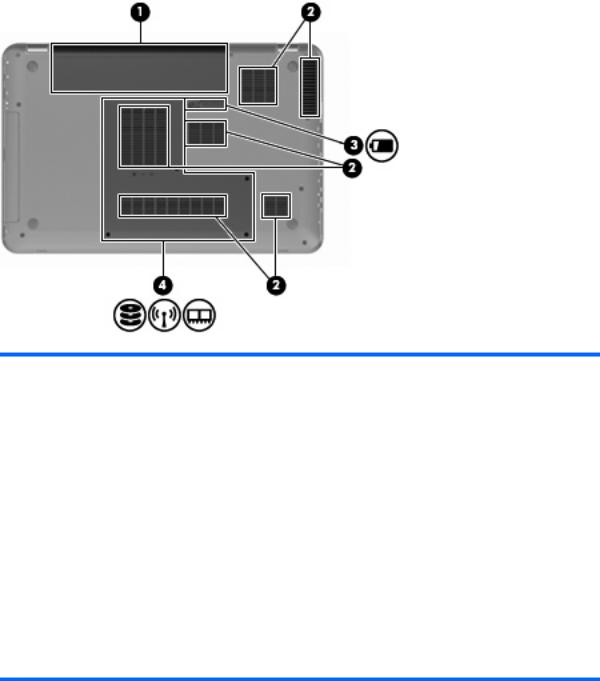
Pohjassa olevat osat
Num |
Kuvaus |
Toiminto |
ero |
|
|
|
|
|
1 |
Akkupaikka |
Paikka akkua varten. |
|
|
|
2 |
Tuuletusaukot (6) |
Jäähdyttävät tietokoneen sisäisiä osia. |
|
|
HUOMAUTUS: Tietokoneen tuuletin käynnistyy automaattisesti |
|
|
ja viilentää sisäisiä osia tietokoneen ylikuumenemisen |
|
|
välttämiseksi. Sisäinen tuuletin voi vuoroin käynnistyä ja sammua |
|
|
laitteen käytön aikana. Tämä on täysin normaalia. |
|
|
|
3 |
Akun vapautussalpa |
Vapauttaa akun akkupaikasta. |
|
|
|
4 |
Kiintolevypaikka |
Paikka kiintolevyä, muistimoduulipaikkoja ja WLAN-moduulia |
|
|
varten. |
VAROITUS: Jotta järjestelmä ei lukitu, vaihda langattoman moduulin tilalle sellainen moduuli, jonka oman maasi tai alueesi langattomia laitteita sääntelevä viranomainen on hyväksynyt käytettäväksi tietokoneessa. Jos vaihdat moduulin ja saat siihen liittyvän varoituksen, poista moduuli, jotta tietokone toimii taas normaalisti, ja ota yhteyttä tekniseen tukeen Ohjeen ja tuen kautta.
12 Luku 2 Ominaisuudet

Näytön osat
Num |
Kuvaus |
Toiminto |
ero |
|
|
|
|
|
1 |
Sisäiset mikrofonit (2) |
Tallentavat ääntä. |
|
|
|
2 |
Verkkokameran merkkivalo |
Palaa – Verkkokamera on käytössä. |
|
|
|
3 |
Verkkokamera |
Tallentaa videokuvaa ja ottaa stillkuvia. |
|
|
|
Osat 13

Langattomat antennit
Joissakin tietokonemalleissa on vähintään kaksi antennia, jotka lähettävät ja vastaanottavat vähintään yhden langattoman laitteen signaaleja. Antennit eivät näy tietokoneen ulkopuolelle.
 HUOMAUTUS: Jotta signaalitaso olisi paras mahdollinen, varmista, että antennien välittömässä läheisyydessä ei ole esteitä.
HUOMAUTUS: Jotta signaalitaso olisi paras mahdollinen, varmista, että antennien välittömässä läheisyydessä ei ole esteitä.
Langattomia laitteita koskevat säädökset löydät Sähköviranomaisten ilmoitukset ja turvallisuusja ympäristöohjeet -oppaan maatai aluekohtaisesta osasta.
14 Luku 2 Ominaisuudet

Muut laitteiston osat
Num |
Kuvaus |
Toiminto |
ero |
|
|
|
|
|
1 |
Virtajohto* |
Liittää verkkovirtalaitteen pistorasiaan. |
|
|
|
2 |
Verkkovirtalaite |
Muuntaa vaihtovirran tasavirraksi. |
|
|
|
3 |
Akku* |
Antaa virtaa, kun tietokonetta ei ole liitetty ulkoiseen |
|
|
virtalähteeseen. |
|
|
|
* Akkujen ja virtajohtojen ulkonäkö vaihtelee alueittain ja maittain.
Osat 15
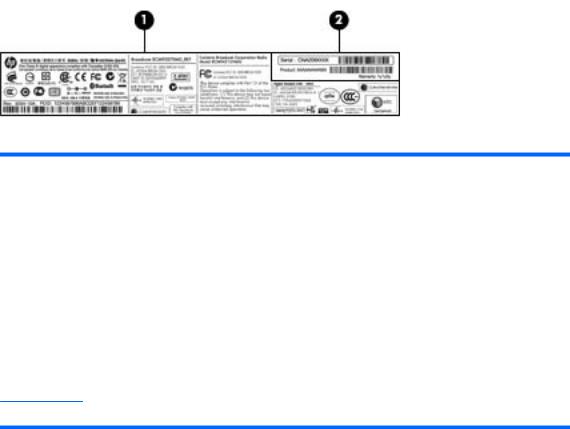
Tarrat
Tietokoneeseen kiinnitetyissä tarroissa on tietoja, joita voit tarvita ongelmanratkaisussa tai matkustaessasi ulkomaille tietokoneen kanssa.
●Integroitu huoltotarra: Tarrassa on tietokonetta koskevia viranomaisten tietoja sekä tietokoneen mallinumero, sarjanumero ja takuutiedot. Tarra on kiinnitetty akkupaikan sisäpuolelle.
Osa |
|
Kuvaus |
|
|
|
|
|
1 |
Viranomaisten ilmoitukset |
Sisältää tietokonetta koskevia viranomaisten |
|
|
|
ilmoituksia. |
|
|
|
|
|
2 |
Huoltotarra* |
Sisältää laitteen sarjanumeron, tuotenumeron ja |
|
|
|
takuutiedot. |
|
|
|
◦ |
Sarjanumero on tuotteen yksilöllinen |
|
|
|
aakkosnumeerinen tunniste. |
|
|
◦ |
Tuotenumero antaa tietoja tuotteen laitteisto- |
|
|
|
osista sekä auttaa huoltoteknikkoa |
|
|
|
tarvittavien komponenttien ja osien |
|
|
|
määrittämisessä. |
|
|
◦ |
Takuunumero ilmoittaa tuotteen takuuajan |
|
|
|
keston. |
*Pidä nämä tiedot käsillä, kun otat yhteyttä tekniseen tukeen.
●Microsoftin® aitoustodistus: Tarra sisältää Windowsin® Product Key -tunnuksen. Voit tarvita Product Key -tunnusta käyttöjärjestelmän päivittämisen tai vianmäärityksen yhteydessä.Aitoustodistus on kiinnitetty tietokoneen pohjaan.
●Viranomaisten ilmoitukset -tarra: Tarrassa on tietokonetta koskevia viranomaisten tietoja. Viranomaisten ilmoitukset -tarra on kiinnitetty akkupaikan sisäpuolelle.
●Langattoman laitteen hyväksyntätarrat (vain tietyissä malleissa): Sisältävät valinnaisiin langattomiin laitteisiin liittyviä tietoja, ja niihin on merkitty joidenkin sellaisten maiden tai alueiden viranomaisten hyväksyntämerkinnät, joissa laitteiden käyttäminen on hyväksyttyä. Valinnainen laite voi olla langatonta lähiverkkoa (WLAN) käyttävä laite tai valinnainen Bluetooth-laite. Jos tietokone sisältää vähintään yhden langattoman laitteen, sen mukana toimitetaan myös ainakin yksi hyväksyntätarra. Voit tarvita tätä tietoa matkustaessasi ulkomaille laitteen kanssa. Langattoman laitteen hyväksyntätarrat on kiinnitetty muistimoduulipaikan sisäpuolelle.
●HP Mobile Broadband -moduulin sarjanumerotarra (vain tietyissä malleissa): Sisältää HP Mobile Broadband -moduulin sarjanumeron. Tarra sijaitsee akkupaikan sisäpuolella.
16 Luku 2 Ominaisuudet
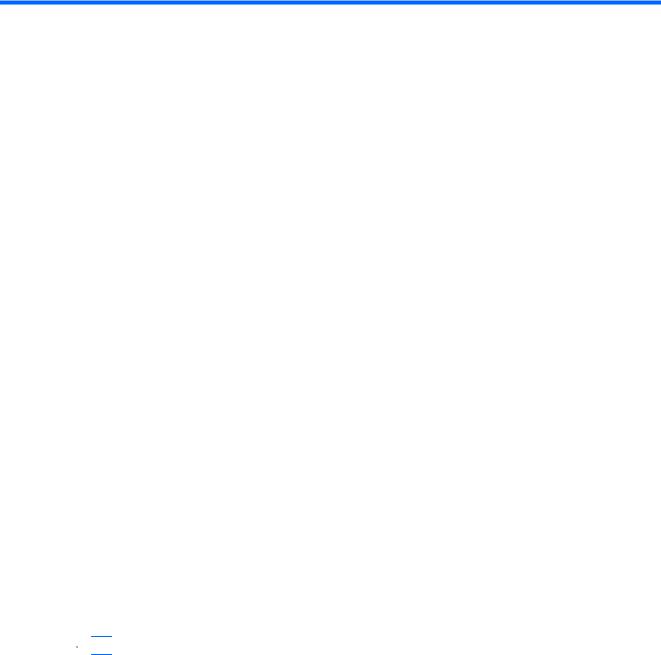
3Langaton yhteys, lähiverkko ja modeemi
Langattomien laitteiden käyttäminen
Langattoman tekniikan avulla tietoa voidaan siirtää johtojen sijasta radioaaltojen kautta. Tietokoneessa voi olla yksi tai useampia seuraavista langattomista laitteista:
●WLAN-laite – Yhdistää tietokoneen langattomiin lähiverkkoihin (eli WLAN-verkkoihin) niin yrityksen toimitiloissa ja kotona kuin yleisillä paikoillakin, kuten lentokentillä, ravintoloissa, kahviloissa, hotelleissa ja yliopistoissa. Langattomassa verkossa kukin kannettava langaton laite on yhteydessä langattomaan reitittimeen tai langattomaan liityntäpisteeseen.
●Bluetooth-laite (vain tietyissä malleissa) – Luo henkilökohtaisen verkon (PAN), jotta voi kytkeä laitteen toiseen Bluetooth-laitteeseen, kuten tietokoneeseen, puhelimeen, tulostimeen, kuulokemikrofoniin, kaiuttimeen tai kameraan. PAN-verkossa kukin laite on suoraan yhteydessä toisiin laitteisiin ja laitteiden on oltava melko lähellä toisiaan, yleensä enintään 10 metrin (noin 33 jalan) etäisyydellä.
Tietokoneet, joissa on WLAN-laite, tukevat yhtä tai useampaa seuraavista IEEE-standardeista:
●Ensimmäinen yleinen standardi 802.11b tukee 11 Mbps:n tiedonsiirtonopeutta ja toimii 2,4 GHz:n taajuudella.
●802.11g tukee 54 Mbps:n tiedonsiirtonopeutta ja toimii 2,4 GHz:n taajuudella. 802.11g-standardin mukaiset WLAN-laitteet ovat takautuvasti yhteensopivia 802.11b-laitteiden kanssa, minkä ansioista näiden standardien mukaisia laitteita voi käyttää samassa verkossa.
●802.11a tukee 54 Mbps:n tiedonsiirtonopeutta ja toimii 5 GHz:n taajuudella.
 HUOMAUTUS: 802.11a ei ole yhteensopiva standardien 802.11b ja 802.11g kanssa.
HUOMAUTUS: 802.11a ei ole yhteensopiva standardien 802.11b ja 802.11g kanssa.
●802.11n tukee 450 Mbps:n tiedonsiirtonopeutta ja toimii 2,4 GHz:n tai 5 GHz:n taajuudella, mikä tekee siitä takautuvasti yhteensopivan standardien 802.11a, b ja g kanssa.
Lisätietoja langattomasta tekniikasta saat Ohje ja tuki -osan tietojen ja linkkien avulla.
Langattomien laitteiden käyttäminen 17
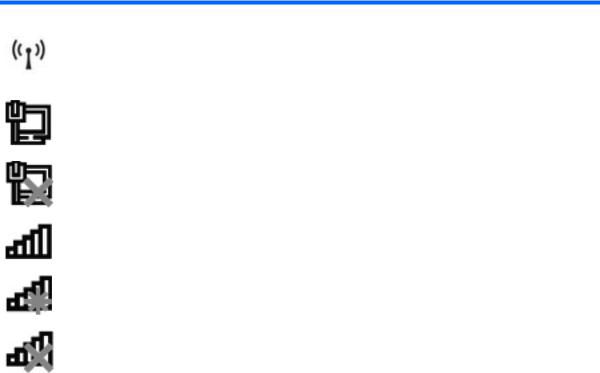
Langattoman yhteyden ja verkon tilan kuvakkeiden tunnistaminen
Kuvake |
Nimi |
Kuvaus |
|
|
|
|
Langaton (yhteys |
Osoittaa tietokoneen langattoman yhteyden merkkivalon ja |
|
muodostettu) |
langattoman yhteyden toimintonäppäimen sijainnin. Osoittaa myös |
|
|
tietokoneessa olevan HP Wireless Assistant -ohjelmiston ja sen, |
|
|
että yksi tai useampi langaton laite on käytössä. |
|
|
|
|
Kiinteä verkko (yhdistetty) |
Osoittaa, että yksi tai useampi verkko-ohjain on asennettu ja että |
|
|
yksi tai useampi verkkolaite on yhteydessä kiinteään verkkoon. |
|
|
|
|
Kiinteä verkko (poistettu |
Osoittaa, että yksi tai useampi verkko-ohjain on asennettu, mutta |
|
käytöstä tai katkaistu) |
yksikään verkkolaite ei ole yhteydessä verkkoon (tai kaikki |
|
|
verkkolaitteet on poistettu käytöstä Windowsin ohjauspaneelissa). |
|
|
|
|
Verkko (yhdistetty) |
Osoittaa, että yksi tai useampi verkko-ohjain on asennettu ja että |
|
|
yksi tai useampi verkkolaite on yhteydessä langattomaan verkkoon. |
|
|
|
|
Verkko (katkaistu) |
Osoittaa, että yksi tai useampi verkko-ohjain on asennettu ja |
|
|
langattomat yhteydet ovat käytettävissä, mutta yksikään verkkolaite |
|
|
ei ole yhteydessä langattomaan verkkoon. |
|
|
|
|
Verkko (poistettu käytöstä tai |
Osoittaa, että yksi tai useampi verkko-ohjain on asennettu, mutta |
|
katkaistu) |
langattomat yhteydet eivät ole käytettävissä (tai kaikki langattomat |
|
|
verkkolaitteet on poistettu käytöstä langattoman yhteyden |
|
|
painikkeella (f12) tai HP Wireless Assistant -apuohjelmasta). |
|
|
|
Langattomien hallintatoimintojen käyttäminen
Tietokoneen langattomien laitteiden hallintaan ovat käytettävissä
●langattoman yhteyden toimintonäppäin (f12)
●HP Wireless Assistant -ohjelmisto
●HP Connection Manager -ohjelmisto (vain tietyissä malleissa)
●käyttöjärjestelmän hallintatoiminnot.
Langattoman yhteyden toimintonäppäimen käyttäminen
Tietokoneessa on langattoman yhteyden toimintonäppäin (f12), vähintään yksi langaton laite ja yksi tai kaksi langattoman yhteyden merkkivaloa. Tietokoneen kaikki langattomat laitteet on otettu oletusarvoisesti käyttöön, joten langattoman yhteyden merkkivalo (valkoinen) syttyy, kun käynnistät tietokoneen.
Langattoman yhteyden merkkivalo ilmoittaa langattomien laitteiden virran tilan kokonaisuutena; se ei ilmoita yksittäisten laitteiden virran tilaa. Jos langattoman yhteyden merkkivalo palaa (valkoinen), vähintään yksi langaton laite on toiminnassa. Jos langattoman yhteyden merkkivalo on keltainen, kaikista langattomista laitteista on katkaistu virta.
Koska langattomat laitteet ovat oletusarvoisesti käytössä, langattoman yhteyden toimintonäppäimellä (f12) voit kytkeä virran samanaikaisesti kaikkiin langattomiin laitteisiin tai katkaista sen niistä. Yksittäisiä langattomia laitteita hallitaan HP Wireless Assistant -ohjelmiston kautta.
18 Luku 3 Langaton yhteys, lähiverkko ja modeemi

HP Wireless Assistant -ohjelmiston käyttäminen
Langaton laite käynnistetään tai sammutetaan HP Wireless Assistant -ohjelmiston avulla. Jos langaton laite on poistettu käytöstä Tietokoneen asetukset -apuohjelman kautta, se on otettava uudelleen käyttöön Tietokoneen asetukset -apuohjelman kautta, ennen kuin se voidaan käynnistää tai sammuttaa Wireless Assistant -ohjelmiston avulla.
 HUOMAUTUS: Langattoman laitteen ottaminen käyttöön tai käynnistäminen ei liitä tietokonetta automaattisesti verkkoon tai langatonta Bluetooth-yhteyttä käyttävään laitteeseen.
HUOMAUTUS: Langattoman laitteen ottaminen käyttöön tai käynnistäminen ei liitä tietokonetta automaattisesti verkkoon tai langatonta Bluetooth-yhteyttä käyttävään laitteeseen.
Voit tarkastella langattomien laitteiden tilaa napsauttamalla Näytä piilotetut kuvakkeet -kuvaketta, ilmaisinalueen vasemmalla puolella olevaa nuolta, ja siirtämällä hiiren osoittimen langattoman yhteyden kuvakkeen päälle.
Jos langattoman yhteyden kuvake ei näy ilmaisinalueella, toimi seuraavasti:
1.Valitse Käynnistä > Ohjauspaneeli > Laitteisto ja äänet > Windowsin siirrettävyyskeskus.
2.Napsauta Windowsin siirrettävyyskeskuksen alarivillä olevan Wireless Assistant -ruudun langattoman yhteyden kuvaketta. Wireless Assistant avautuu.
3.Napsauta Ominaisuudet-kohtaa.
4.Valitse ilmaisinalueella olevan HP Wireless Assistant -kuvakkeen vieressä oleva valintaruutu.
5.Valitse Käytä.
6.Valitse Sulje.
Lisätietoja on Wireless Assistant -ohjelmiston ohjeessa. Voit avata ohjeen seuraavasti:
1.Avaa Wireless Assistant napsauttamalla Windowsin siirrettävyyskeskuksen langattoman yhteyden kuvaketta.
2.Napsauta Ohje-painiketta.
Käyttöjärjestelmän hallintatoimintojen käyttäminen
Sisäisiä langattomia laitteita ja langatonta yhteyttä voidaan hallita myös joidenkin käyttöjärjestelmien toiminnoilla. Esimerkiksi Windowsin Verkkoja jakamiskeskuksessa voit määrittää yhteyden tai verkon, muodostaa yhteyden verkkoon, hallita langattomia verkkoja sekä suorittaa vianmäärityksen ja korjata verkko-ongelmia.
Voit avata Verkkoja jakamiskeskuksen valitsemalla Käynnistä > Ohjauspaneeli > Verkko ja Internet > Verkkoja jakamiskeskus.
Lisätietoja saat valitsemalla Käynnistä > Ohje ja tuki.
Langattomien laitteiden käyttäminen 19
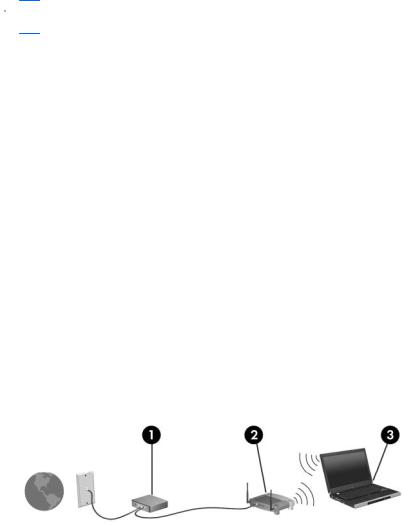
WLAN-verkon käyttäminen
WLAN-laitteella pääset langattomaan lähiverkkoon (WLAN), joka muodostuu toisiinsa langattoman reitittimen tai langattoman tukiaseman välityksellä yhteydessä olevista muista tietokoneista ja lisälaitteista.
 HUOMAUTUS: Langattomalla reitittimellä ja langattomalla liityntäpisteellä tarkoitetaan usein samaa asiaa.
HUOMAUTUS: Langattomalla reitittimellä ja langattomalla liityntäpisteellä tarkoitetaan usein samaa asiaa.
●Suurissa WLAN-verkoissa, kuten yritysten WLAN-verkoissa ja julkisissa WLAN-verkoissa, käytetään yleensä langattomia tukiasemia, joihin voi olla yhteydessä useita tietokoneita ja lisälaitteita ja jotka voivat jakaa keskenään erittäin tärkeitä verkkotoimintoja.
●Kotiin tai pieneen toimistoon rakennetussa WLAN-verkossa käytetään langatonta reititintä, jonka avulla useat langattomia ja langallisia yhteyksiä käyttävät tietokoneet voivat jakaa keskenään Internet-yhteyden, tulostimen ja tiedostoja siten, ettei järjestelmään tarvitse asentaa uusia laitteita tai ohjelmistoja.
Jos haluat käyttää WLAN-laitetta tietokoneessa, liity palveluntarjoajan, julkisen verkon tai yritysverkon WLAN-järjestelmään.
WLAN-verkon määrittäminen
WLAN-verkon määrittämiseen ja Internet-yhteyden muodostamiseen tarvitaan
●laajakaistamodeemi (DSLtai kaapelimodeemi) (1) ja nopea Internet-palvelu, joka on hankittu Internet-palveluntarjoajalta
●langaton reititin (hankittava erikseen) (2)
●langaton tietokone (3)
Kuvassa on esimerkki valmiista langattomasta verkosta, joka on liitetty Internetiin.
Kun laajennat verkkoa, voit liittää siihen muita langattomia ja langallisia yhteyksiä käyttäviä tietokoneita ja käyttää niissä Internet-yhteyttä.
WLAN-verkon määrittämistä koskevia ohjeita saat reitittimen valmistajalta tai Internetpalveluntarjoajalta.
20 Luku 3 Langaton yhteys, lähiverkko ja modeemi
